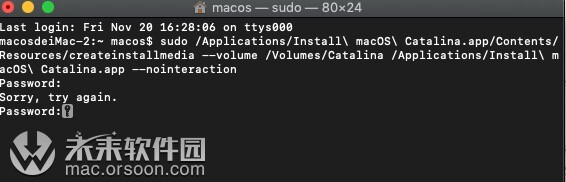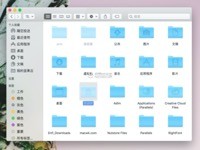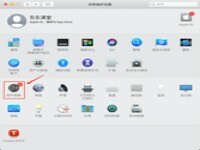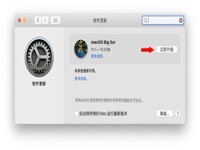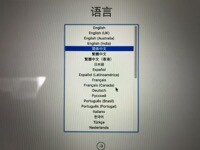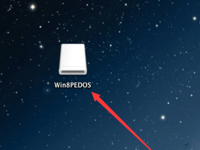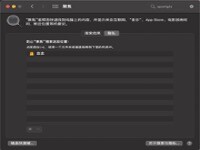macOS Catalina U盘启动盘制作教程
Mac使用技巧 2020-11-20 16:36:00

很多用户发现自己的Mac电脑升级到了最新版之后,许多在macOS Catalina使用的软件无法在最新系统使用,在没有可替代的软件情况下,最好的选择是将自己的Mac系统降到macOS Catalina。不过由于苹果官方只提供 macOS 的升级程序,并没提供完整的 dmg 镜像,本站为大家提供了macOS Catalina系统镜像供大家下载使用,并为大家提供macOS Catalina 的U盘启动盘安装教程,可以根据自己的喜好选择,制作属于自己的系统启动盘。
1、首先,准备一个 8GB 或更大容量的 U盘,并备份好里面的所有资料。
下载好 macOS Catalina 正式版的系统,先不要启动安装。
macOS Catalina下载地址
打开 “应用程序 → 实用工具 → 磁盘工具”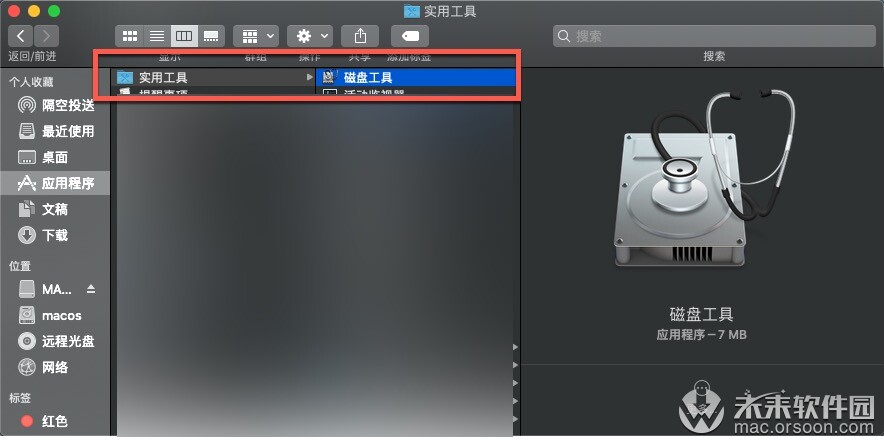 2、将U盘「抹掉」(格式化) 成「Mac OS X 扩展(日志式)」格式、GUID 分区图,并将 U 盘命名为「Catalina」。
2、将U盘「抹掉」(格式化) 成「Mac OS X 扩展(日志式)」格式、GUID 分区图,并将 U 盘命名为「Catalina」。
注意:这个盘符名称必须与后面的命令里的名称一致,需要认真看清楚,很多新手容易出错在这里。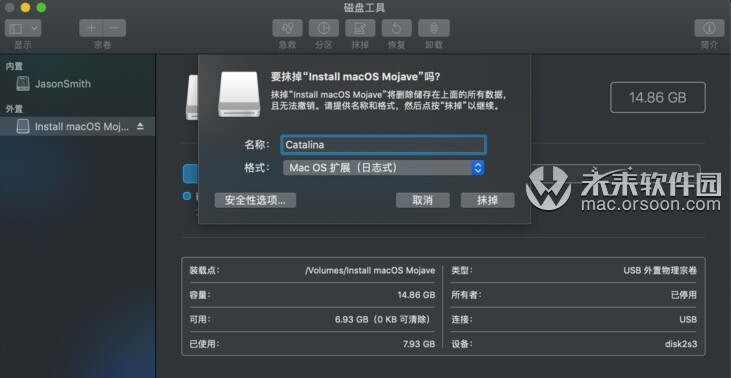 3、打开 “应用程序→实用工具→终端”,将下面的一段命令复制并粘贴代码运行并输入密码:
3、打开 “应用程序→实用工具→终端”,将下面的一段命令复制并粘贴代码运行并输入密码:
如要制作 macOS Mojave 启动盘,U盘名称要改成「Catalina」(必须与下面命令对应),然后拷贝这段命令:
sudo /Applications/Install\ macOS\ Catalina.app/Contents/Resources/createinstallmedia --volume /Volumes/Catalina /Applications/Install\ macOS\ Catalina.app --nointeraction